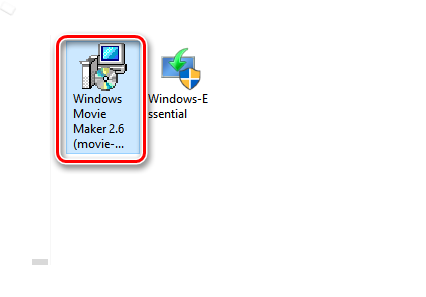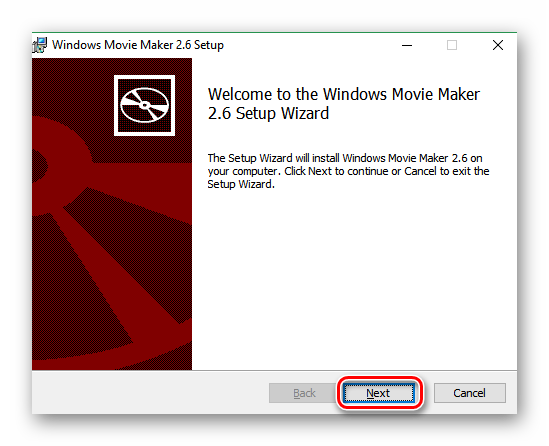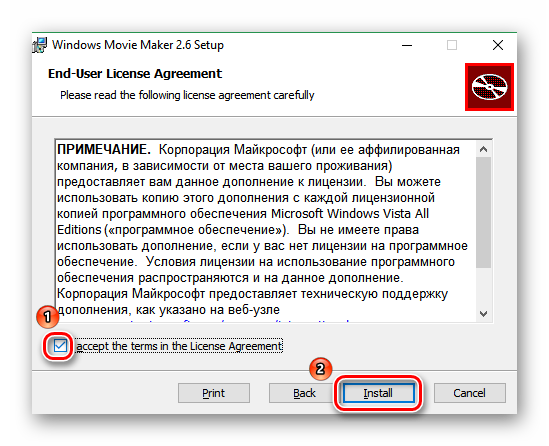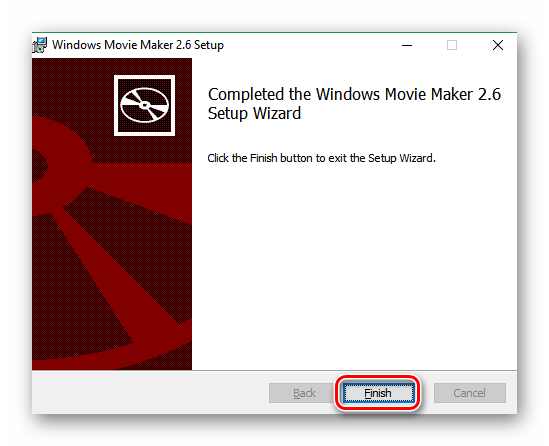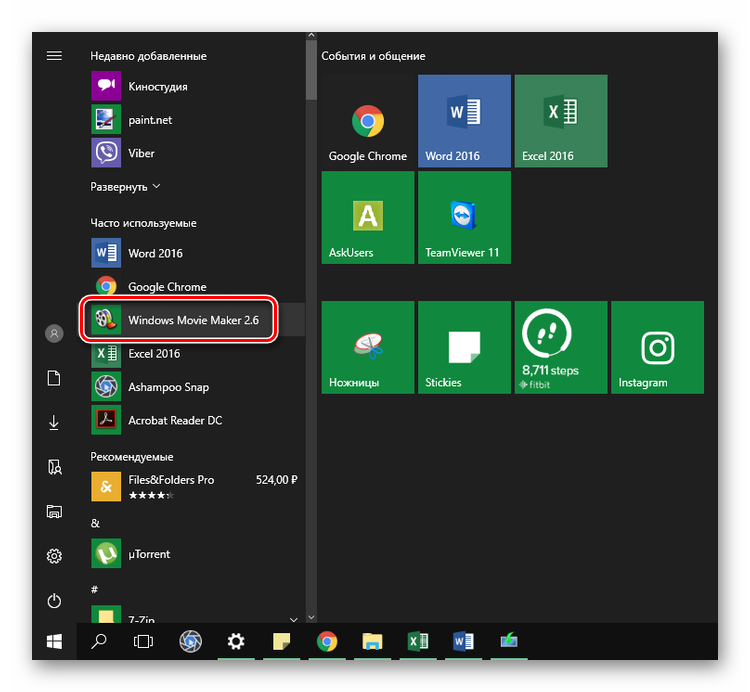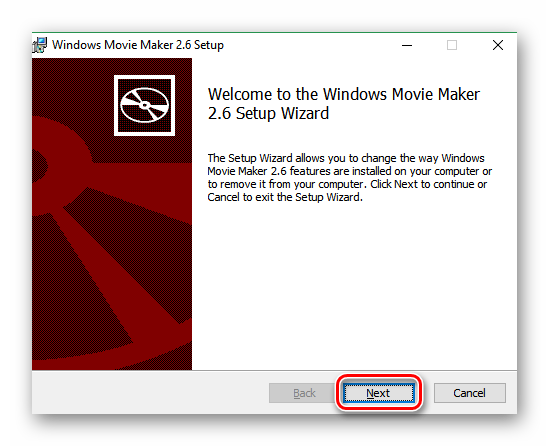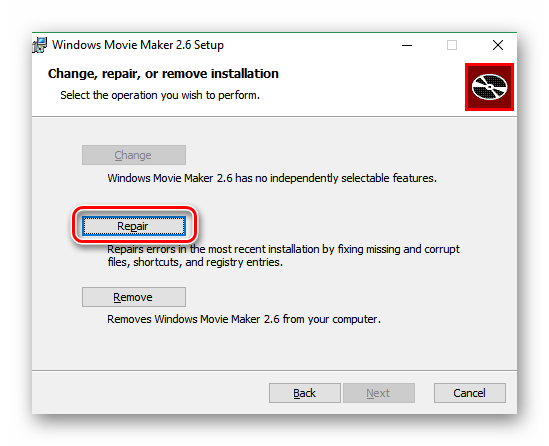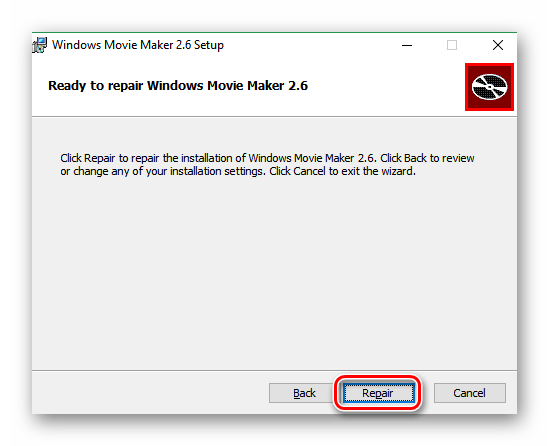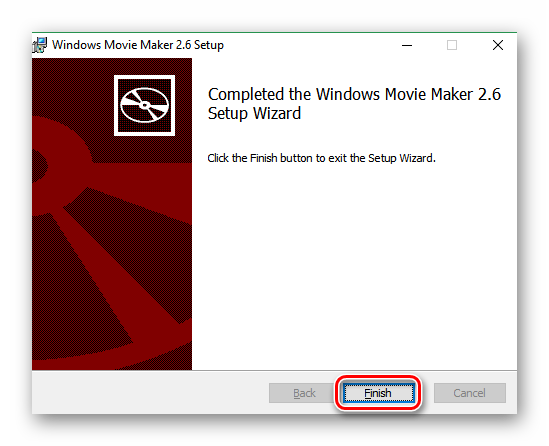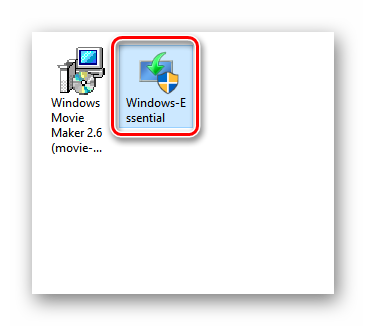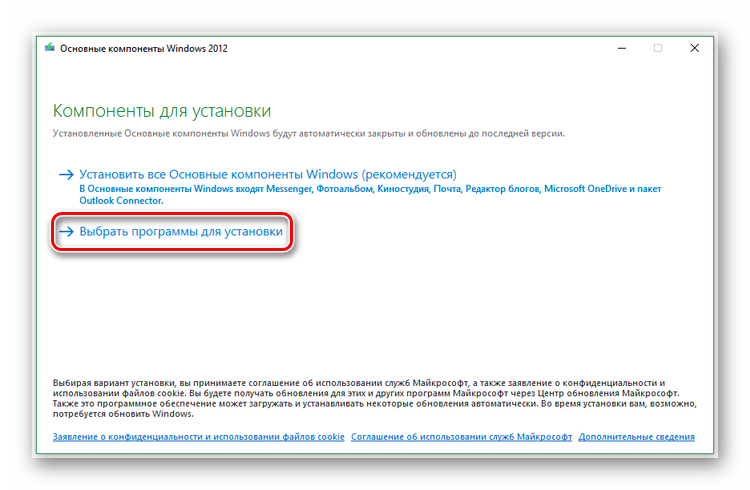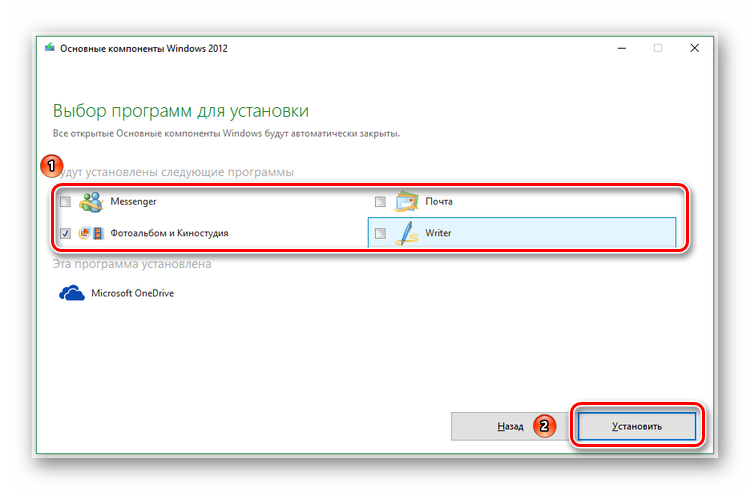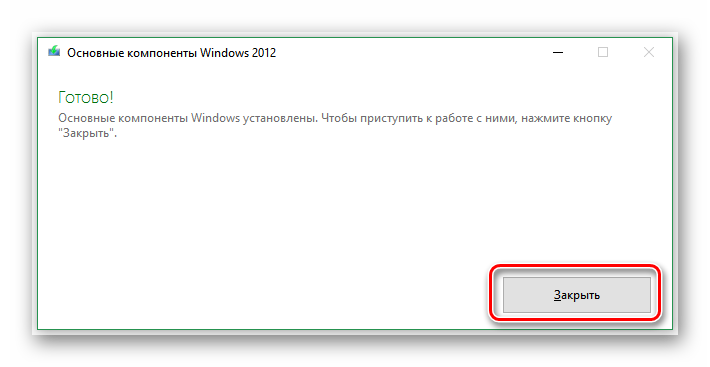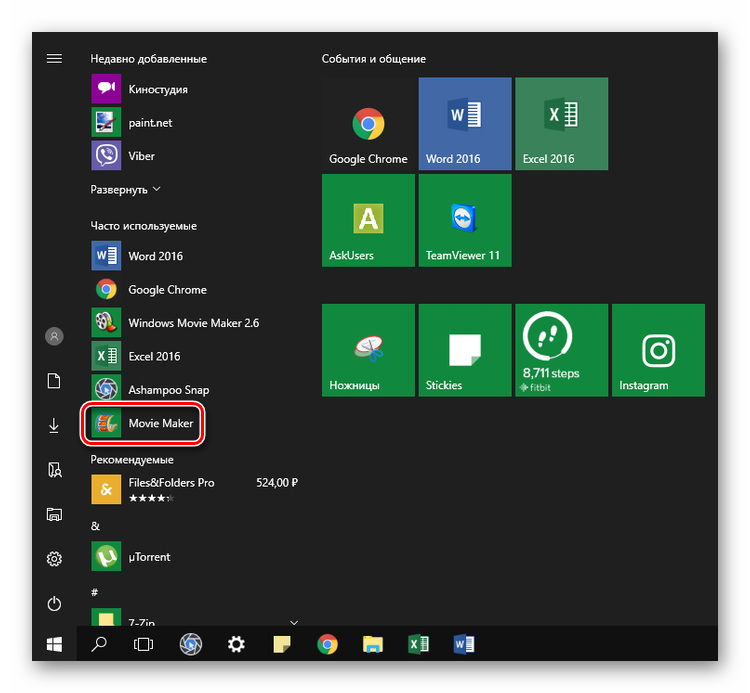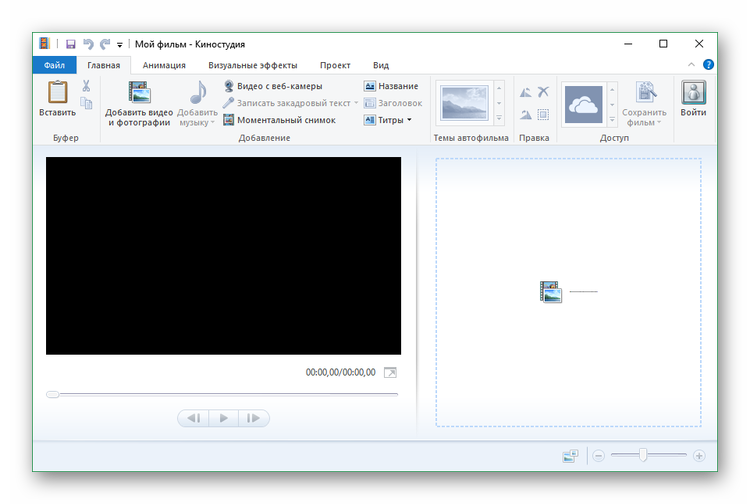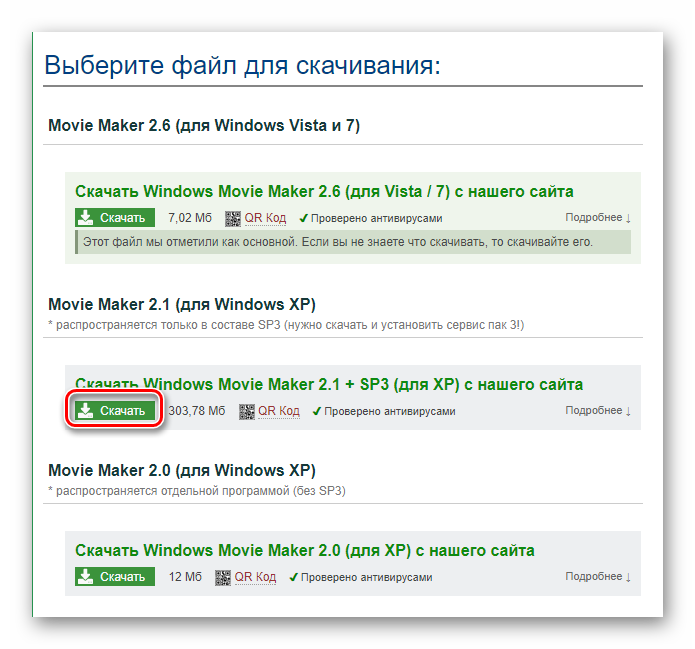- Установка Movie Maker
- Установка Movie Maker и Киностудии Windows Live
- Как установить Windows Movie Maker v. 2.6
- Как переустановить Муви Мейкер 2.6
- Как установить Киностудию Виндовс Лайв
- Movie Maker и Windows XP
- Как скачать Windows Movie Maker (Киностудия Windows) для Windows
- программа Windows Movie Maker (и Киностудия Windows)
- как скачать и установить Киностудия Windows для Виндовс 7, 8, и 10
- как установить Movie Maker для Windows 10, Windows 8.1, Windows 8, Windows 7
- Где скачать Movie Maker для Windows 7 и как его установить?
- Как установить Windows Movie Maker
- Шаг 1. Дистрибутив
- Шаг 2. Установка
- Шаг 3. Тестирование
Установка Movie Maker
Муви Мейкер даже после прекращения поддержки разработчиком в январе 2017 года не теряет своей актуальности. Этот видеоредактор по-прежнему устанавливают даже на последнюю и другие относительно новые выпуски ОС Windows: 7, «восьмерку» и «десятку».
Рассмотрим установку программы на примере двух наиболее популярных ее версий: Муви Мейкера 2.6 и Киностудии Виндовс Лайв. А также посмотрим, что можно сделать в случае, когда на устройстве с Windows XP по какой-то причине эта программа отсутствует.
Установка Movie Maker и Киностудии Windows Live
Первым делом сохраните на компьютер инсталлятор. Для Виндовс Муви Мейкера 2.6 он находится, к примеру, по этой ссылке, а вот тут можно скачать набор ПО под названием Windows Essentials 2012, в состав которого, помимо других приложений, входит и Киностудия Windows Live. После этого вы можете уже переходить непосредственно к самой процедуре инсталляции.
Как установить Windows Movie Maker v. 2.6
Рассмотрим, как установить Movie Maker на Windows 10.
- Двойным кликом запустите установщик.
- Откроется мастер установки. Щелкните Next, то есть «Далее».
- Откроется текст лицензионного соглашения, которое нужно принять. Для этого поставьте галочку в чекбоксе, отмеченном на скриншоте. После этого щелкните Install (то есть «Установить»).
- Программа будет инсталлирована буквально за несколько секунд. Нажмите Finish (то есть «Завершить»), чтобы закончить процесс установки.
- Перейдите в меню «Пуск», найдите Movie Maker 2.6 и щелкните по нему для открытия. Теперь вы можете приступать к созданию первого фото- или видеошедевра.
Как переустановить Муви Мейкер 2.6
Если при работе в программе, например, при сохранении готового проекта, у вас время от времени возникают ошибки, можно попробовать переустановить редактор.
- Запустите установщик и в первом окне нажмите Next.
- Среди вариантов действий, которые доступны пользователю, будет предложено отремонтировать, или восстановить, Movie Maker (кнопка Repair). Нажмите на нее.
- В этом окне просто подтвердите намерение «профиксить» программу, снова щелкнув Repair.
- Буквально несколько секунд – и будет предложено подтвердить завершение процесса. Кликните по кнопке Finish.
Как установить Киностудию Виндовс Лайв
- Запустите ранее загруженный установщик.
- Поскольку это инсталлятор не Киностудии, а всего пакета «Основные компоненты Виндовс 2012», будет предложено выбрать между установкой всех программ или только определенных по своему усмотрению. Щелкните по второй строчке.
- Далее нужно будет как раз выбрать программы. Снимите галочки рядом со всеми вариантами, кроме «Фотоальбома и Киностудии» и нажмите на кнопку, инициирующую инсталляцию на компьютер.
- Через пару минут процесс будет завершен и останется только закрыть окошко, нажав на одноименную кнопку.
- Найдите в меню кнопки «Пуск» Киностудию Виндовс Лайв. Она может быть обозначена как Movie Maker. Кликните по названию.
Как можно убедиться, это действительно Киностудия.
Movie Maker и Windows XP
Для XP приведенные выше ссылки не подходят, поскольку, используя эти инсталляторы, не установится Windows Movie Maker на ПК с x32 XP.
Кстати, в этой версии ОС Муви Мейкер должен быть предустановлен. Если его по какой-то причине нет, то можно установить его, скачав дистрибутив версии 2.1.
| Рекомендуем! InstallPack | Стандартный установщик | Официальный дистрибутив Movie Maker | Тихая установка без диалоговых окон | Рекомендации по установке необходимых программ | Пакетная установка нескольких программ |
|---|
рекомендует InstallPack, с его помощью вы сможете быстро установить программы на компьютер, подробнее на сайте.
Программа Муви Мейкер полностью бесплатна, а ее установка на компьютер проста и не занимает много времени. Несколько минут – и вы можете приступать к созданию слайд-шоу или видео.
Как скачать Windows Movie Maker (Киностудия Windows) для Windows
Киностудия Windows (и Windows Movie Maker) — бесплатные программы компании Microsoft, позволяющие с лёгкостью создавать и редактировать видео. Большинство пользователей привычно ими пользуются, монтируя для себя всевозможные памятные видеоролики…
В интернете полно инструкций по использованию этих видеоредакторов, так что повторяться вряд ли имеет смысл: просто вкратце расскажу о достоинствах Киностудии и Windows Movie Maker, расскажу где и как скачать Киностудию и пр…
Что примечательно: программа Windows Movie Maker (до версии Windows Vista) входила отдельным компонентом в ОС. А вот стартуя от версии Windows 7, этот полезный продукт был переработан в отдельную программу Киностудия Windows Live.
Ну, словом, поехали разузнаем что да как…
программа Windows Movie Maker (и Киностудия Windows)
…бесплатный пакет для редактирования и монтажа видео Windows Movie Maker имеет такие возможности:
- позволяет склеивать, обрезать видео
- накладывает отдельную звуковую дорожку…
- запросто получает видео с цифровой фотокамеры
- возможно создавать слайд-шоу с добавлением всевозможных (из коробки) эффектов, переходов, титров, заголовков разных мастей и прочего и прочего…
Киностудия имеет не менее ловкие функциональные возможности:
- ленточный интерфейс
- в программу добавлена интеграция (возможность связки) с видеохостингами YouTube и Vimeo
- существенно переработано управление редактором… стало более интуитивно.
- поддержка новых мультимедийных форматов
Киностудия замечательно работает с ОС Windows 10, Windows 8.1, Windows 8, Windows 7.
Интерфейс выглядит так:
Следует знать и то, сто с Января 2017-г корпорация Microsoft прекратила поддержку Основных компонентов Windows Live (Windows Live Essentials) , и отныне ссылки для загрузки киностудии с официального сайта Microsoft безжалостно удалены! и это понятно: пользователям предлагается переходить на Виндовс 10, в которой есть все необходимые аналогичные приложения.
Пользователи огорчены обстоятельством того, что сегодня уже нельзя запросто скачать приложения Windows Movie Maker (и Киностудию Windows), если к примеру, переустановили операционную систему… хотя, у тех, у которых Киностудия (да и Windows Movie Maker) всё ещё установлены на компьютере — замечательно продолжают работать!
Спешу обрадовать!! не всё так плохо — по статье ниже расскажу как (а, главное, где) скачать Windows Movie Maker (Киностудия Windows) для Windows всех мастей.
вернуться к оглавлению ↑
как скачать и установить Киностудия Windows для Виндовс 7, 8, и 10
Скачать Киностудию Виндовс можно здесь (файл установщик), здесь … и здесь … Киностудия в составе основных компонентов Windows Live…
Приложение работает на русском языке со всеми версиями Виндовс.
wlsetup-all — вот такой файл появится в проводнике…
Кликаем по нему дважды, если хотим установить Киностудию…
…после запуска установочного файла, стартует процесс установки компонентов студии…
Советую, как на скрине ниже, выбрать программы для установки… чтобы не устанавливать лишнего софта, который не нужен! Кстати, после выбора этой опции, сами и решите… что устанавливать, а что нет.
Снимите галочки с тех компонентов, которые не нужны (скриншот ниже)!
Как видите, у меня Фотоальбом и Киностудия (они устанавливаются вместе) уже установлены: если вы устанавливаете Windows Movie Maker впервые, то этот вариант стоит и выбрать.
Как только определитесь с компонентами Киностудии… Жмём «Установить».
После установки, которая, кстати сказать длится несколько минут, у вас будет собственная студия для монтажа ваших видеороликов.
Совершенно любые видеофайлы возможно редактировать…
Ну и фотоальбом теперь у вас тоже будет, конечно же… ))
вернуться к оглавлению ↑
как установить Movie Maker для Windows 10, Windows 8.1, Windows 8, Windows 7
Лучшие бесплатные программы на каждый день, о которых нужно знать — 14 штук!
Скачать этот видеоредактор Windows Movie Maker для ОС Windows 7, 8, 8.1 и 10 можно с ресурса Internet Archive — здесь , или этим вариантом — вот ТУТ .
Как понимаете, Windows Movie Maker запросто работает со всеми версиями ОС Виндовс. Так что смело устанавливайте и пользуйтесь!
Если возникнут затруднения с закачкой установочных файлов, обращайтесь ко мне: поделюсь файлами программ Windows Movie Maker или Киностудией Windows.
. А мне остаётся только раскланяться. и пожелать полезной работы в сети
Где скачать Movie Maker для Windows 7 и как его установить?
Прежде чем вы узнаете, где скачать Movie Maker для Windows 7 давайте поговорим, что это за программа и для чего она нужно. Movie Maker — это простая и интуитивно понятная программа для редактирования и обработки видео. В Windows XP она устанавливалась по умолчанию вместе с операционной системой, но уже в Windows 7 ее нужно отдельно скачать и установить.
Скачать Movie Maker для Windows 7 можно на официальном сайте компании Microsoft перейдя по ссылке: http://windows.microsoft.com/ru-ru/windows-live/movie-maker. Сделать это можно совершенно бесплатно.
И так, переходим по ссылке и нажимаем на кнопку скачать.
Сохраняем на компьютер файл wlsetup-web.exe.
Установщик предложит два варианта установки:
- Весь программный комплекс (фотоальбом, киностудию, редактор блогов и другие).
- Выборочный, то есть можно выбрать что именно будет установлено.
Выбираем последний пункт «Выбрать программы для установки».
Оставляем галочку только напротив «Фотоальбом и Киностудия». И жмем «Установить».
Идет процесс установки программы Movie Maker для Windows 7.
Процесс установки завершен, нажимаем кнопку «Закрыть».
Переходим в Пуск — Все программы и видим наши установленные дополнения.
Запускаем киностудию. При первом запуске нужно принять «Соглашение об обслуживании Майкрософт», жмем «Принять».
Теперь можно приступать к монтажу видео роликов.
Как установить Windows Movie Maker
Многие пользователи с удивлением обнаружили, что популярный видео редактор Windows Movie Maker не был добавлен в ОС Windows 7 в качестве основной программы по работе с видео. Его место заняла более громоздкая Киностудия Windows Live. К счастью, разработчики оставили возможность пользоваться Windows Movie Maker, но только для этого придется скачать его и установить отдельно. Об этом и пойдет речь в данном руководстве.
Шаг 1. Дистрибутив
Переходим на страницу Windows Movie Maker, листаем ее вниз и кликаем по ссылке, отмеченной на скриншоте:
Если же вы случайно удалили этот видео редактор в Windows XP и хотите восстановить его, то кликаем по соответствующей ссылке:
Как только загрузится дистрибутив, кликаем по нему дважды, чтобы начать установку.
Шаг 2. Установка
Нас приветствует мастер установки. Жмем Next:
Нам предложат прочесть условия лицензионного соглашения. Ставим соответствующую галочку и кликаем на Install:
Ждем, пока все файлы будут скопированы и установлены:
Поздравляем, вы установили Windows Movie Maker. Жмем Finish, чтобы выйти из мастера установки:
Шаг 3. Тестирование
Итак, попробуем проверить работоспособность видео редактора. Запускаем его:
Теперь добавляем несколько клипов на дорожку монтажа:
Сохраняем наше новое видео, используя вкладку Файл → Сохранить файл фильма как:
Выбираем Мой компьютер и жмем Далее:
Указываем наименование видео, папку для сохранения и кликаем Далее:
Оставляем настройки качества по умолчанию и жмем Далее:
Ждем, пока клип сохранится на жестком диске:
Оставляем галочку у единственного чек-бокса и кликаем на Готово:
Видео запустится в плеере. Если все записалось правильно, то тест можно считать успешным: